Yandex почта для домена, подключаем и настраиваем
Решил добавить к своему домену почту, потому что не стоит мешать рабочее с личным, а также лично-личное с лично-рабочим, если вы понимаете о чем я. Расскажу, почему выбрана Yandex почта для домена, а так же рассмотрю ее настройку.
Муки выбора
С чего начать — c выбора почтового провайдера. Конечно, можно поднять свой почтовый сервер на Postfix или Exchange, но это долго. Тем более его тоже нужно администрировать. Поэтому проще воспользоваться уже готовым решением; я остановился на Yandex почте. Почему Yandex? На работе для тестового домена ее использовали. Проблем и негатива не испытывали, поэтому решил не выдумывать ничего нового, а воспользовался проверенным.
Идем далее, для почты нужна учетка на Yandex. Опять же, решил не переплетать личное с лично-рабочим и завёл новый ЛК. Заводил тут: https://passport.yandex.ru/
Теперь переходим на https://connect.yandex.ru/pdd_old/ вводим имя домена и жмем «Подключить бесплатно»:
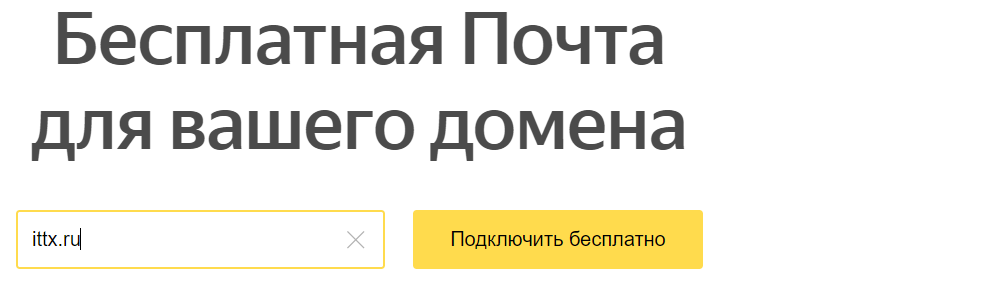
В результате происходит редирект на страницу подтверждения домена. Считаю, что это вполне логично: вдруг я злодей-мошенник, который хочет спамить от имени чужого домена:
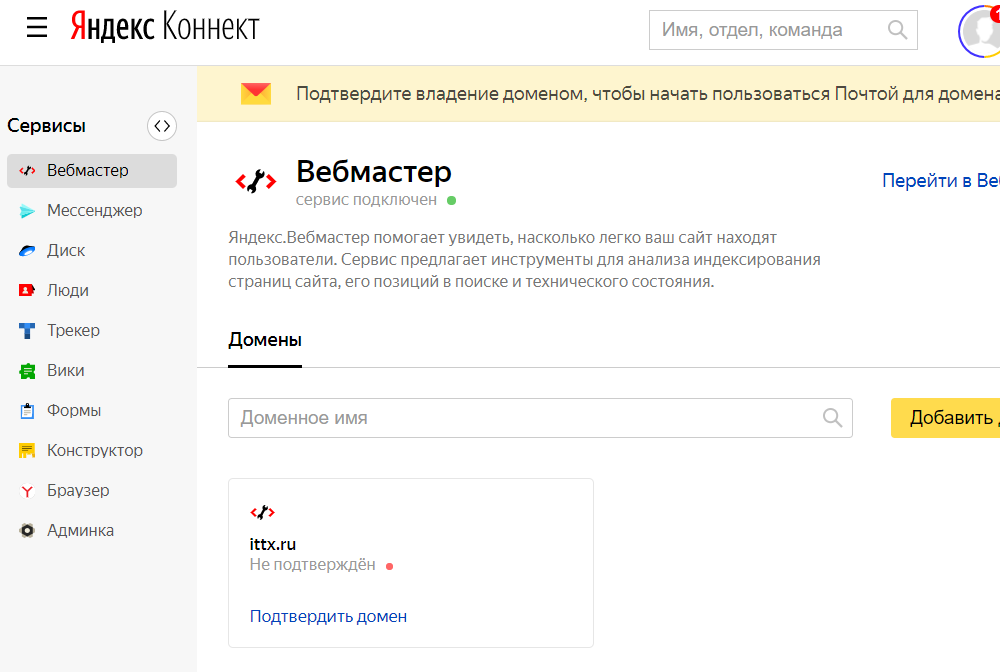
Подтверждение домена
Переходим по ссылке «Подтвердить домен», собственно на страницу подтверждения домена. На выбор представлены три инструмента подтверждения домена:
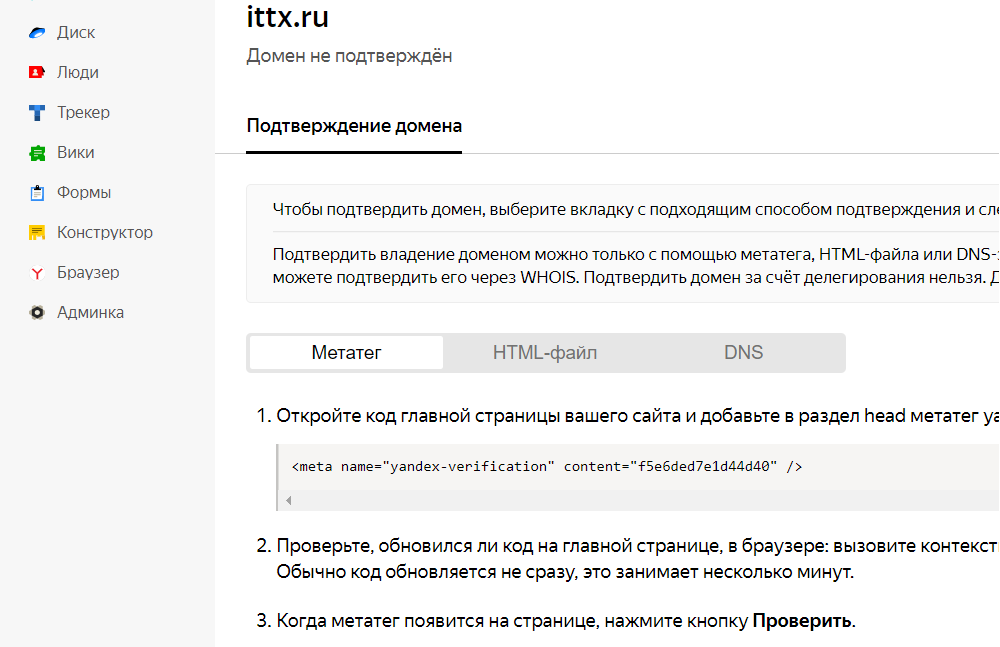
- метатег — код валидации должен быть добавлен на главную страницу сайта внутри тега <head>;
- HTML-файл — тут немного сложнее, нужно скачать файл, и разместить по указанному пути. Кроме того, придется поколдовать с настройками вэбсервера, чтобы этот файл начал отдаваться корректно;
- DNS — по-моему, самый простой вариант, просто добавляем TXT запись у DNS провайдера:
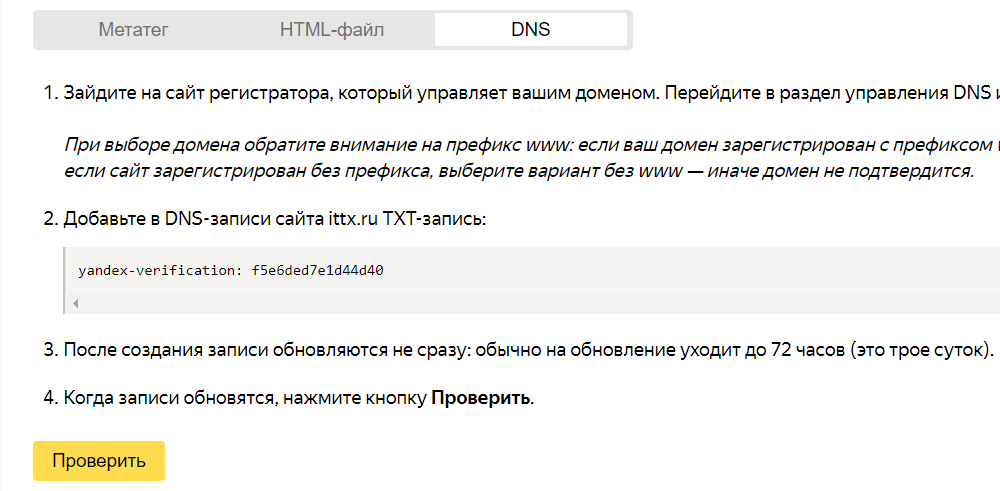
Так выглядит добавление TXT записи у моего DNS провайдера:
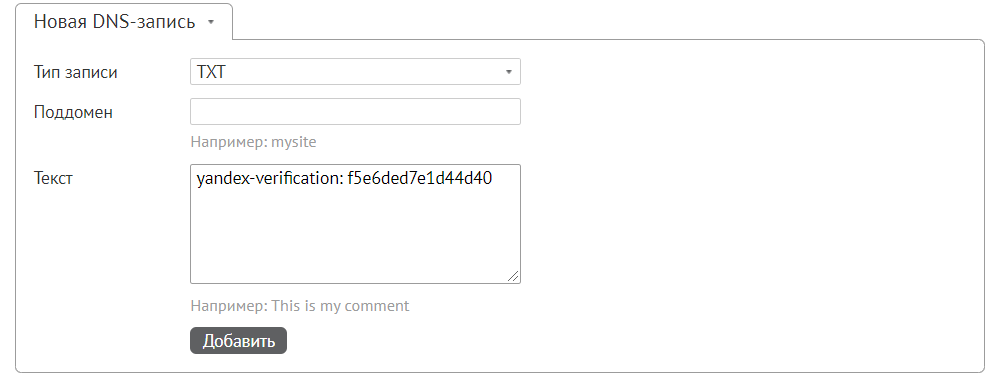
После добавления записи необходимо дождаться пока она появится на глобальных DNS серверах. Воспользуемся онлайн сервисом по проверке DNS записей:
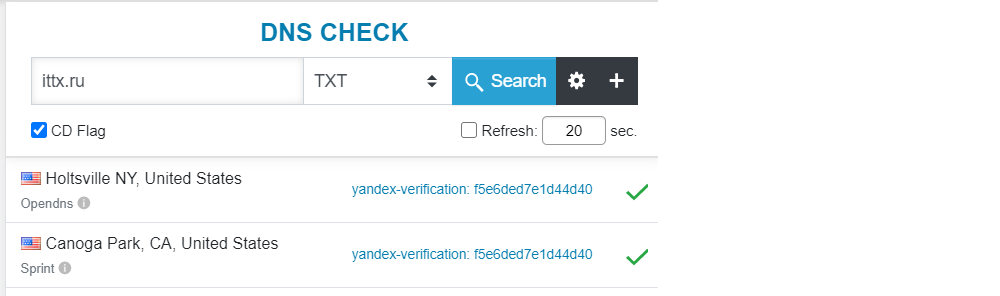
Отлично, запись распространилась, теперь можно нажать кнопку «проверить» в ЛК Yandex. Через некоторое время получили положительный результат: прошли проверку, подтвердили домен:
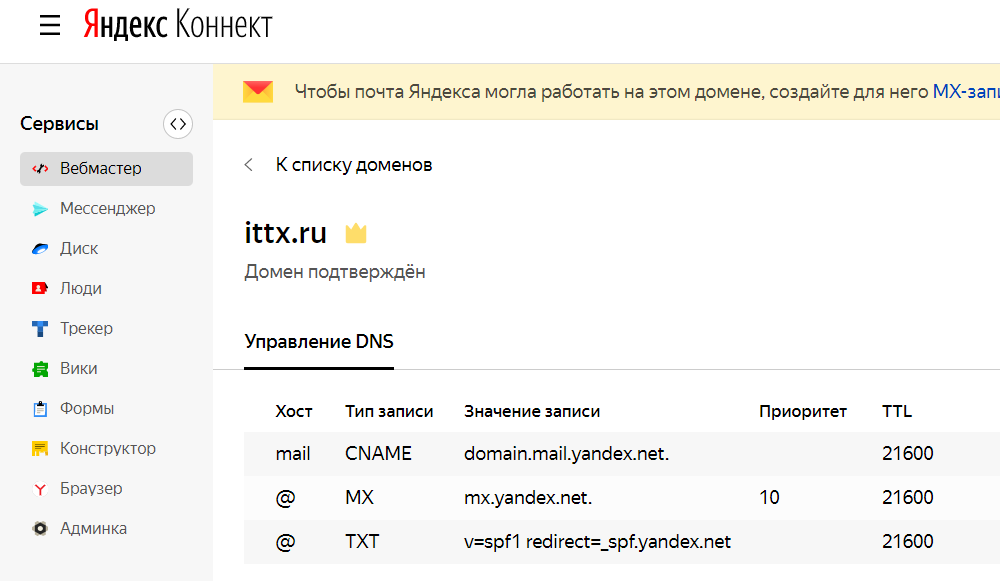
Настройка DNS записей
После подтверждения необходимо добавить еще четыре DNS записи. Три отображаются сразу — CNAME, MX, TXT. Тут все достаточно просто, делается по аналогии с тем, как создавалась TXT DNS запись для валидации домена. Эти записи нужны, чтобы почтовые сервера, которые захотят отправить письмо на наш домен, знали, что им нужно обратиться на почтовые сервера yandex, так как домен обслуживается там. Четвертая запись — DKIM подпись — поможет удостовериться, что письмо пришло от того, кто предположительно его отправил (то есть, с указанного домена). На данный момент большинство почтовых сервисов блокируют или отправляют в спам письма, которые отправляются без подтверждения DKIM.
Итак, после добавления и проверки трех записей в DNS (CNAME, MX, TXT), обновляем страницу и переходим в левом меню в пункт «Почта» (пока записи не распространятся, этого пункта меню нет):
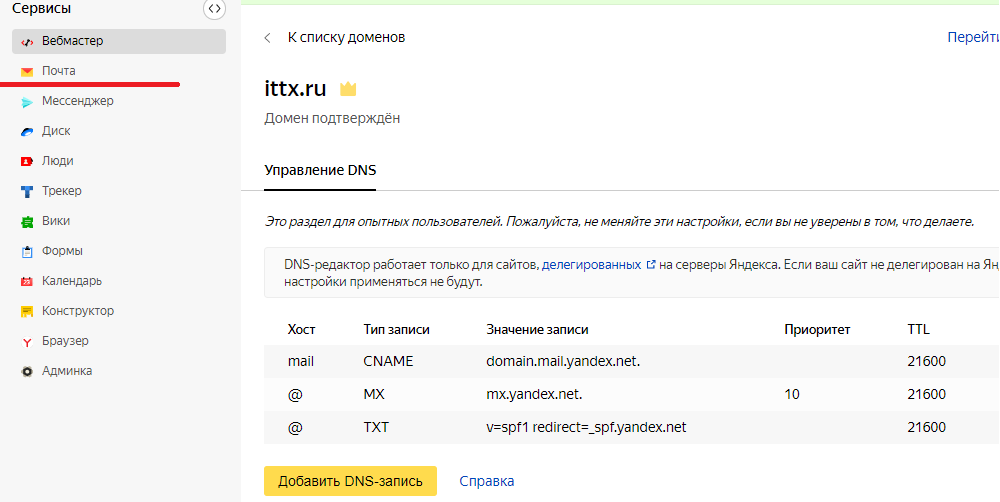
На открывшейся странице переходим в раздел «Домены» и нажимаем «Настроить DKIM»:
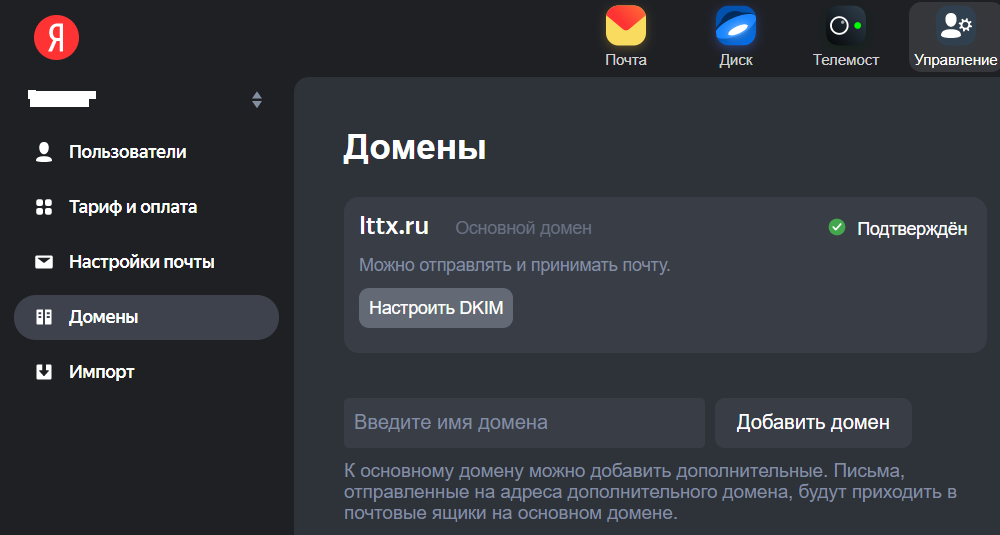
Затем переходим в пункт «Настройка DKIM-подписи» и копируем подпись:
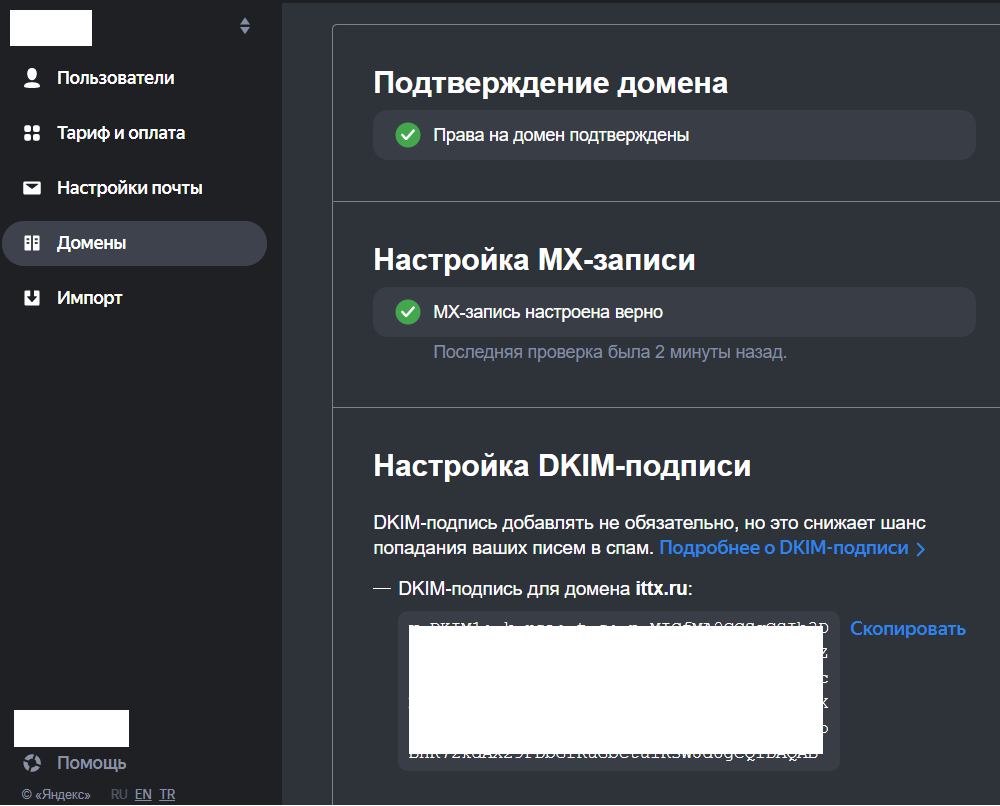
Далее у DNS провайдра необходимо создать TXT запись такого вида:
Тип записи:TXT
Имя поддомена: mail._domainkey
Значение: Скопированная подписьВот собственно и все, Yandex почта для домена настроена. Теперь создаем пользователей в панели управления почтой (там же, где брали DKIM-подпись) и пользуемся.